TeamSpeak — программа для голосового общения в сети Интернет

| Категория: | Программы связи | Разработчик: | Ralf Ludwig, Niels Werensteijn (ушел) |
Обновлено: | 16.05.2019 | Рейтинг: | Интерфейс: | мультиязычный/русский | Версия: | 3.2.5 (клиент), 3.5.0 (сервер) | Системы: | Linux, macOS, Windows iOS, Android (только клиент) FreeBSD (только сервер) | Лицензия: | бесплатная | Размер: | зависит от версии и платформы |
О программе
TeamSpeak – средство для голосовой коммуникации между пользователями локальной сети либо интернета, функционирующее по VoIP протоколу. Используется преимущественно геймерами для поддержания связи между членами команды из-за низких задержек и при организации вебинаров. Новый ТимСпик 3-й версии гарантирует кристально чистый звук, передаваемый без искажений, и высокую производительность. Работает даже на очень старых компьютерах, поддерживает не только Windows, но и Linux, FreeBSD, MacOS и Android.
Приложение Тим Спик напоминает программную многоканальную рацию, что позволяет общаться в нескольких чатах одновременно, стремительно переключаясь между ними. Содержит функции отключения микрофона и получаемого звука, поддерживает статусы. В режиме конференций в каждом чате будет модератор, а звук от любого из собеседников можно отключить. Не поддерживает оверлоков.
Что нового
- Стало лучше качество звука.
- Добавлены новые кодеки.
- Возможность отправления файлов.
- Новый дизайн программы.
Системные требования
Операционная система:
- Windows XP – 10, MacOS, Linux;
- iOS и Android (только клиент);
- FreeBSD (только сервер).
Плюсы и минусы:
Преимущества:
- отличный звук;
- поддержка текстового чата;
- можно бесплатно скачать официальную версию ТимСпик;
- мизерные задержки;
- потребляет мало трафика;
- функции регулирования громкости и отключения звука для любого собеседника;
- создать сервер может любой пользователь.
Недостатки:
- устаревший дизайн;
- сложное в управление;
- бесплатные серверы обычно переполнены;
- почти все серверы платные.
Как использовать?
При первом запуске русская версия ТимСпика продемонстрирует основные функции приложения. После появится предложение войти в свою учётную запись либо завести аккаунт. Этот шаг можно пропустить и работать без авторизации, предварительно указав псевдоним.
Через пункт «Подключения» в главном меню вызовите «Подключиться», введите адрес сервера, пароль для защиты соединения и установите с ним связь. При отсутствии такого сервера откройте тот же выпадающий список и выберите «Список серверов». Щелкните по названию подходящего, затем – «Подключиться» в его контекстном меню. Попадёте в гостевую комнату.
Большинство комнат индивидуальны, запаролены, поэтому придётся создавать собственную либо подключаться после получения приглашения с паролем. Для добавления новой комнаты в их списке откройте контекстное меню и выберите «Создать канал». Назовите его, укажите пароль, иконку и описание. Во вкладках можете изменить дополнительные параметры канала, касающиеся раздачи привилегий, звучания, максимального числа пользователей. Внизу списка появится личный канал.
Часто задаваемые вопросы:
Как воспроизводить музыку?
Для трансляции музыки через бесплатный ТимСпик необходимо загрузить программу, которая внедрит поддержку вещания аудиопотоков в сеть. Одной из таких является Virtual Audio Cable.
- Запустите приложение и в первом фрейме «Driver Parameters» установите значение параметра «Cables» равным 1 и кликните .
- В ТимСпик через пункт «Инструменты» вызовите «Идентификаторы».
- Щёлкните и введите его название.
- Через тот же пункт вызовите «Параметры».
- В разделе «Звук» добавьте новый профиль кнопкой внизу окна.
- В разделе «Запись» выберите устройство записи «Line 1 Виртуальный аудио кабель».
- Выполните соединение через пункт главного меню «Подключение».
- Укажите сервер и кликните .
- В полях идентификатора, записи и воспроизведения (они первые) выберите созданный аккаунт в выпадающем списке.
- Зайдите в настройки AIMP (рассмотрим на примере трансляции музыки через него), и в «Параметрах преобразования» укажите оборудование «WASAPI: Line 1».
- Примените настройки, и трансляция начнётся после воспроизведения трека в плеере.
Как отключить звуковые уведомления?
Вызовите «Инструменты» и откройте «Настройки». В разделе «Уведомления» измените «Пакет звуков» на «Sound deactivated» и сохраните изменения.
Как изменить язык на русский?
Кликните в главном меню и выберите «Options». В выпадающем списке «Language» укажите «Russian» и щелкните .
Отзывы пользователей
Программа потребляет очень мало трафика и мгновенно передаёт звук, что актуально в онлайн-играх. Появление посторонних шумов и треска выводит меня из себя, и с ними ничего не поделать, кучу микрофонов сменил, драйверов на звук и настроек. Годится только для командной игры.
Евгений С.
Лучшее решения для голосового общения на старом ПК, где Скайп жрет много оперативной памяти. Всё выполнено в минималистичном стиле, для освоения на Ютубе смотрел видео про создание комнат, остальное и так понятно.
Дмитрий О.
Непревзойдённая программа для голосового общения (передача картинки в ней не предусмотрена). Звук почти идеальный, помехи бывали только пару раз за полгода использования. Надёжное шифрование не позволит узнать содержимое разговоров даже после перехвата трафика.
Игорь П.

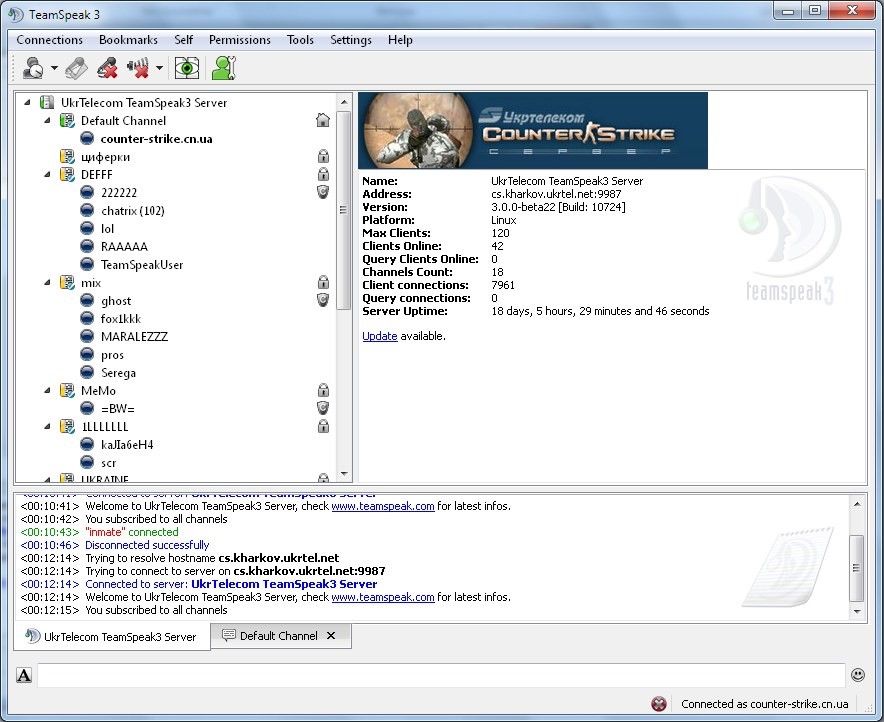

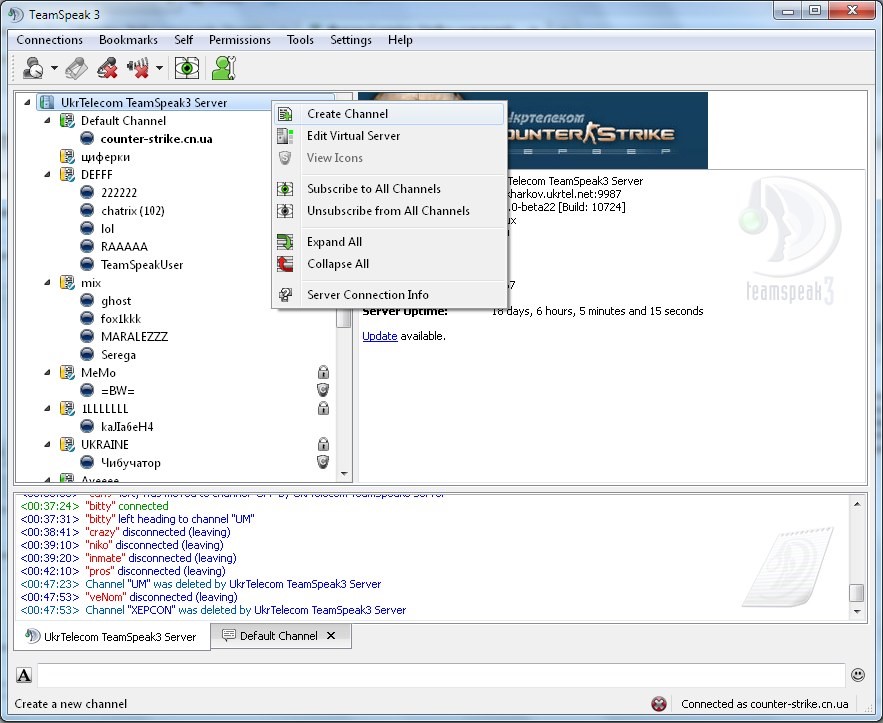

Добавить комментарий